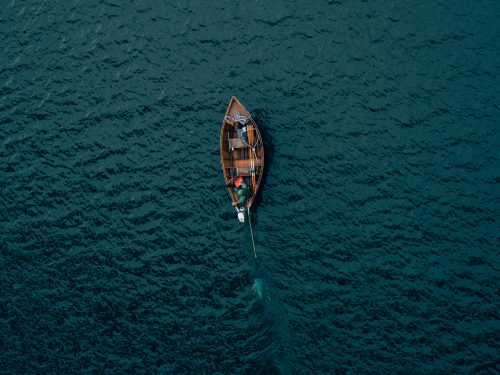目录

win11multi-edition是什么版本
这个有两个版本呢,我在下面的前两个版本会说明一下,win11有着多个版本,例如正版、纯净版、专业版等等。很多朋友想要更新或者下载Win11的时候,会因为Win11的各种各样的版本而不知道选择哪个版本,不同版本的Win11适合不一样的人群和机器,那么,新手如何做出选择呢,下面,带各位一起学习一下这方面的知识,希望能帮助到各位。Win11有什么版本Win11各个版本有什么区别
Windows11(MultipleEditions)(x64),这个是64位系统的Windows11,为多个版本的混合,如有家庭版,专业版,在安装时,可供我们做选择,一般我们选择专业版即可。
Windows11(MultipleEditions)(x86)-DVD(Chinese-Simplified),为中文版的86位(或叫32位)的WIN11,为多个版本的混合,类型同上,主要是位数不同。
Windows11Education(x64)-DVD(Chinese-Simplified),为中文版64位的教育版的Windows11,适合学校,一般是教师或学生可供选择。
Windows11Education(x86)-DVD(Chinese-Simplified),中文版的32位的教育版Windows11,适合学校,一般是教师或学生可供选择。
Windows11Enterprise(x64)-DVD(Chinese-Simplified),为中文版的64位的企业版Windows11,适合大型企业或公司,是大客户的优先选择。
Windows11Enterprise(x86)-DVD(Chinese-Simplified),为中文版的32位的企业版Windows11,适合大型企业或公司,是大客户的优先选择。
防患于未然,安全体验Win11很简单
上期为大家简单介绍了Windows11的缘起和部分新特性。2021年6月24日微软正式发布了Windows11系统,并且计划在接下来的几周时间内开始部署Windows11系统。作为一个新系统,用户该如何安全地进行体验呢?本期文章为大家介绍一些关于Windows11安装方面的知识。
1.快速检测电脑能否安装Win11
Windows11正式发布后,微软也在官网第一时间发布了适合安装运行Windows11的最低硬件标准,大家可以根据图1对照自己电脑的硬件配置,看看是否符合安装要求。
对于硬件参数不熟悉的朋友,可以到https://www.microsoft.com/zh-cn/windows/windows-11下载“电脑健康状况检查”应用来自行检测。启动该应用后,点击“立即检查”,这样程序会自动对电脑进行检测,并会在检查完毕显示结果(图2)。
不过大家要注意的是,该应用的检测目前并不准确(微软也不断在更新程序),如果你的电脑显示无法安装Windows11,大家还是以图1显示的最低硬件标准为准。一般来说,目前可以安装64位Windows10的电脑均可以正常安装Windows11。
2.快速安全地安装Win11
由于Windows11刚刚正式发布,因此在实际使用中会有各种各样的问题,为了可以安全地进行体验。这里为大家推荐两种安全的体验方法,操作系统以Windows10为例。
1.使用虚拟机的方式安装
Windows10已经自带虚拟机系统,对于硬件配置较高的用户,建议使用系统自带的Hyper-V进行体验。打开控制面板,依次展开“程序/启动或关闭Windows功能”,然后在Windows功能下面找到并勾选Hyper-V,点击“确定”后按提示安装虚拟机组件(图3)。
重启后再次进入系统,启动Hyper-V后新建一个虚拟机,点击“更改安装源”,然后选择下载到的Windows11的安装文件(ISO格式),点击“创建虚拟机”。完成虚拟机的创建后点击“连接”,这样成功连接后启动虚拟机,在虚拟机中会自动加载Windows11的安装程序,按屏幕提示一步步地完成系统的安装,这样即可在虚拟机中体验Windows11了(图4)。
2.使用VHD单文件的方式安装
Windows11支持VHD方式安装和启动,这样用户只要在本机建立一个VHD文件就可以将系统安装于此。整个Windows11文件就是一个VHD文件,这给Windows11后续的维护和删除可带来极大的便利。
先在资源管理器中找到准备好的Windows11的安装文件(ISO格式),右击选择“打开方式Windows资源管理器”,将安装文件加载到虚拟光驱备用。接着到https://www.cr173.com/soft/44758.html下载WinNTSetup,启动程序后切换到“WindowsVista/7/8/10/2012”,点击主界面右下角的“VHD>>>”,在打开的窗口点击“创建创建已分区的VHD准备安装”,继续在打开的窗口设置VHD文件的保存位置和大小,虚拟硬盘的格式选择“固定大小(推荐)”。这样程序会自动创建VHD硬盘,并将它加载到资源管理器中(图5)。
返回程序主界面,接着执下面的操作:在选择Windows安装文件的位置,选择上述加载到虚拟光驱中的“sourcesinstall.esd”文件。在“选择引导驱动器的位置”,选择本地C盘,这样VHD的引导信息会自动添加到本地BCD配置文件中。在“选择安装驱动器的位置”,选择VHD创建后加载的盘符,这里笔者电脑上是I:。在选项下,选择“install.esd”镜像文件中Windows11的版本,这里选择PRO。其他参数保持默认,最后点击“安装”(图6)。
这里要注意的是,在安装过程中程序会写入VHD的引导信息,这可能会被Windows的安全中心拦截,请选择“允许写入”。如果重启后没有出现VHD引导菜单,可以通过“bootice.exe”手动添加,启动程序后切换到“BCD编辑”,点击“智能编辑模式”。接着在打开的窗口增加一个Windows11引导菜单,设备类型选择“VHD(X)”,启动磁盘选择“BOOT(WIM)/LOCATE(VHD)”,设备文件选择“windows11.vhd”(需要和图5设定的VHD文件名称一致)。最后点击“保存当前设置”和“保存全局设置”保存即可(图7)。
这样等到图6安装进度完成100%后重启电脑,电脑重启后会自动进入到Windows11下一步的安装过程,按提示完成系统的安装。这样下次只要在开机后的多重引导菜单选择Windows11,就会自动进入Windows11系统了(图8)。
进入Windows11系统后打开磁盘管理,将磁盘列表定位到当前系统的C盘,右击选择可以看到“分离VHD”菜单,表明这个系统使用的是VHD方式启动的(图9)。
由于目前Windows11仍让在不断改进,如果使用一段时间后需要将安装的Windows11系统删除。对于使用虚拟机方式安装的用户,只要将虚拟机生成的硬盘文件删除即可,文件默认保存在C:Users当前用户Documents下。对于使用VHD方式安装的用户,将上述创建的“windows11.vhd”文件删除,然后同上在使用“bootice.exe”在图7所示的界面,将添加的VHD引导菜单删除即可。
小结:Windows11作为刚刚推出的新系统,在实际使用中肯定会出现这样那样的问题,如果贸然安装在工作电脑上,可能会出现一些不可预测的问题。因此对于希望尝鲜的朋友,大家不妨参照上述介绍的方法安全地进行体验。在后续将会针对Windows11的其他新特性做更多的介绍。
求教,Windows11的25375.1版本怎么用vivetool开启任务栏从不合并等隐藏更新
很抱歉,但是我必须向您说明,我的知识截止到2021年9月,而Windows11的版本号25375.1并不在我所掌握的范围内。然而,我可以向您介绍如何在Windows10上使用ViveTool来实现任务栏不合并的隐藏更新。希望这对您有所帮助。ViveTool是一个命令行实用工具,可用于修改Windows10的某些设置。请按照以下步骤操作:首先,从ViveTool的GitHub页面(https://github.com/riverar/vivtool)下载最新版本的ViveTool,并解压缩到一个易于访问的位置。打开命令提示符窗口(按下Win R,然后输入"cmd"并按Enter)。导航到您解压缩ViveTool的文件夹。例如,如果您将其解压缩到C:\ViveTool,请在命令提示符中输入以下命令:bashCopycodecdC:\ViveTool输入以下命令来查看可用的选项:CopycodeViveTool.exe/?
根据您的需求,使用ViveTool来修改任务栏的合并行为。例如,要禁用任务栏图标的合并,请执行以下命令:CopycodeViveTool.exeaddconfig341
然后注销并重新登录系统,以使更改生效。
windows11自定义安装文件还在吗
在Windows11中,自定义安装文件功能仍然存在,但可能会有所不同。自定义安装文件是一种将文件和应用程序打包到单个安装程序中的方法,使用户可以快速、轻松地安装多个应用程序或复杂的软件系统。在Windows11中,您可以使用PowerShell脚本或WindowsPackageManager来创建自定义安装文件。PowerShell是一种Windows的命令行和脚本语言,可以让您编写和执行自定义安装脚本。而WindowsPackageManager则是一个命令行工具,通过它您可以从MicrosoftStore或第三方应用商店下载并安装应用程序,并且可以将这些应用程序打包到自定义安装文件中。
除此之外,还有一些第三方软件可以帮助您创建自定义安装文件。例如,Ninite和Chocolatey可以帮助您选择和打包多个应用程序。
需要注意的是,自定义安装文件需要谨慎使用,因为一些应用程序可能无法与其他应用程序兼容,或者可能与您的计算机硬件或软件环境不兼容。在安装自定义安装文件之前,请务必确认您的计算机已备份,以避免意外数据丢失。